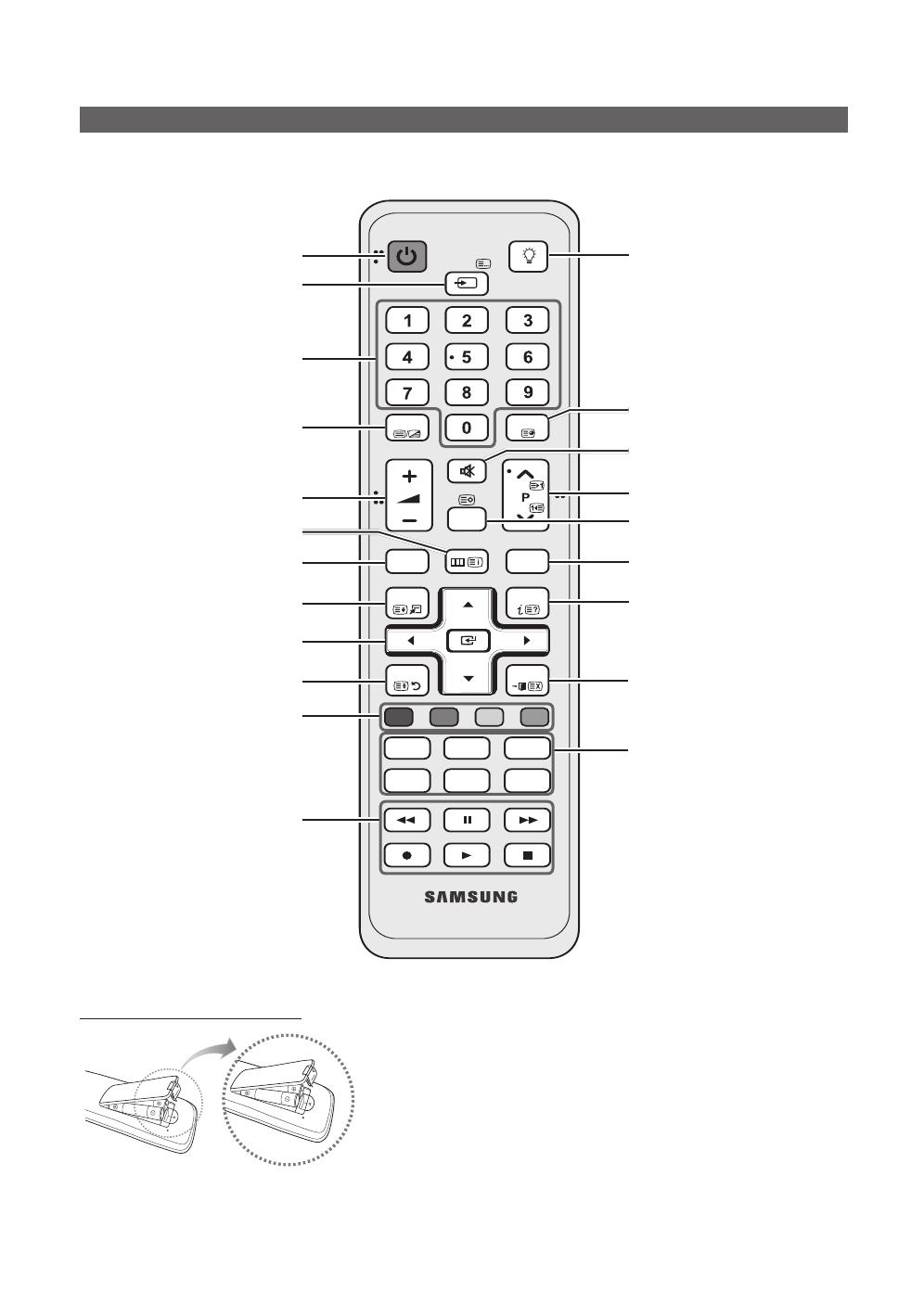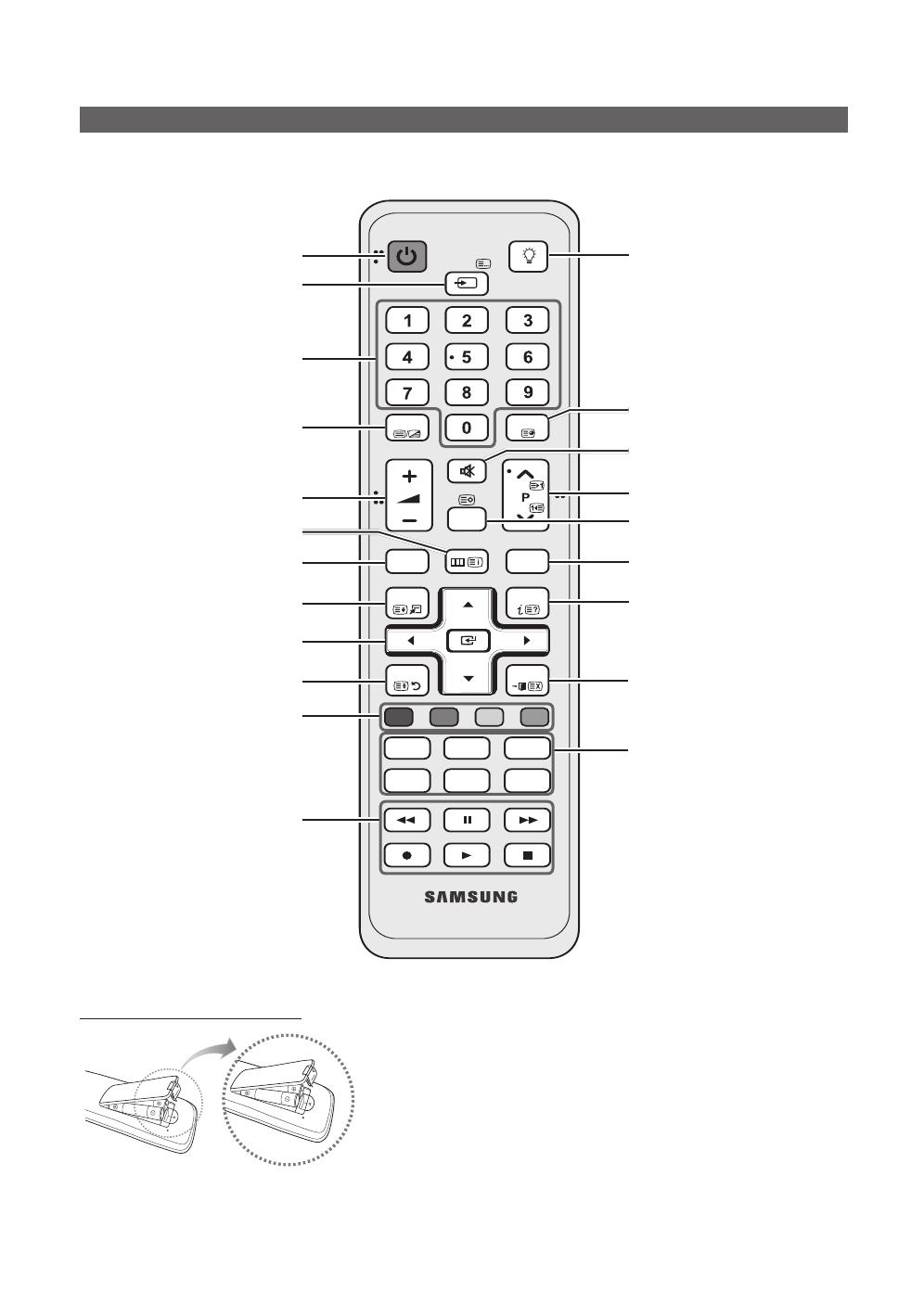
6
Komma igång
Svenska
Översikt över fjärrkontrollen
✎
Detta en speciell fjärrkontroll för synskadade, den har blindskrift på knappen Power samt kanal- och volymknapparna.
Sätta i batterier (batteristorlek: AAA)
✎
OBS!
x
Använd fjärrkontrollen inom 7 meter från TV:n
x
Starkt ljus kan påverka fjärrkontrollens prestanda. Undvik att
använda den nära speciellt fluorescerande ljus och neonskyltar.
x
Produktens färg och form kan variera beroende på modell.
CH LIST
MUTE
POWER
SOURCE
PRE-CH
GUIDE
MEDIA.P
MENU
TOOLS
RETURN
P.MODE
AD
P.SIZE
SUBT.
S.MODE
DUAL
EXIT
INFO
TTX/MIX
A B C D
f-g
ON/OFF
Slår på och stänger av TV:n
Slår på och av ljuset för fjärrkontrollen.
När den är på tänds knapparna
ett ögonblick när de trycks in. (Vid
användning av fjärrkontrollen med den
här knappen inställd på ON minskas
batteritiden.)
Går tillbaka till föregående kanal.
Stänger av ljudet tillfälligt.
Byter kanal.
Visar kanallistor på skärmen (s. 13).
Visar EPG-information (Electronic
Programme Guide) (s. 11).
Visar information på TV-skärmen.
Stänger menyn.
Få direkt åtkomst till kanaler.
Justerar volymen.
Alternativt väljer du text-tv PÅ, dubbel,
mix eller AV.
Öppnar OSD.
Visar Media Play (USB) (s. 31).
Välj enkelt funktioner som används ofta.
Återgår till föregående meny.
Väljer menyalternativ på skärmen och
ändrar de värden som visas på menyn.
De här knapparna är för kanalhantering,
Media Play (USB), etc.
Använd de här knapparna i
Media Play (USB) och Anynet+
(HDMI-CEC)-lägen (s. 31, 38).
(
: Kontrollerar inspelning för
Samsung-spelare som har Anynet+-
funktion)
P.MODE: Tryck för att välja bildläget
(s. 16).
S.MODE: Tryck för att välja ljudläget
(s. 18).
DUAL -: Val av ljudeffekt (s. 20).
AD: Slår på och av ljudbeskrivningen
(inte tillgängligt på alla platser) (s. 19).
P.SIZE: Väljer bildstorlek (s. 17).
SUBT.: Visar digital textning (s. 22).
Visar och väljer tillgängliga videokällor
(s. 10).
[PC670_XE]BN68-02695C-03L05.indb 6 2010-09-17 오후 2:31:45